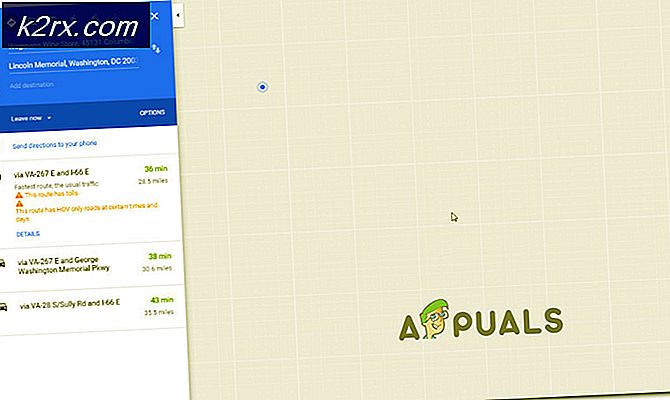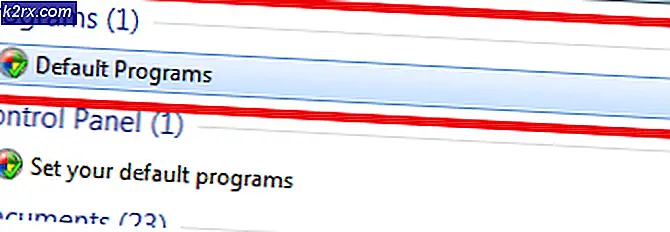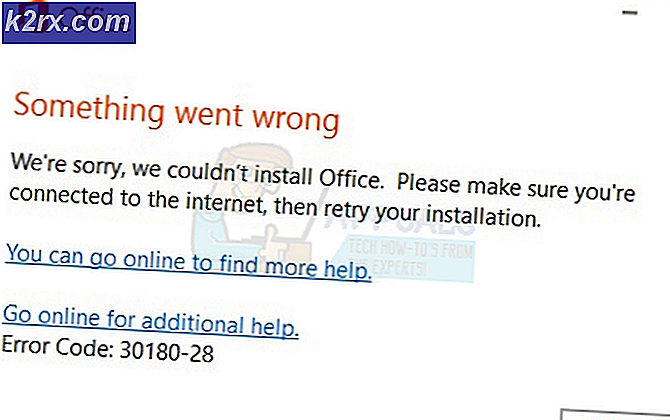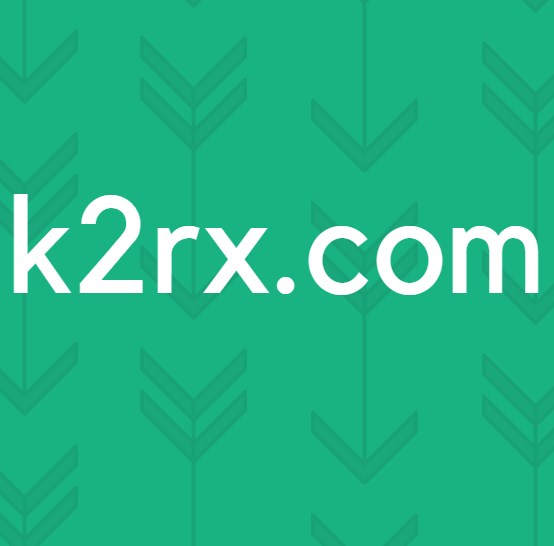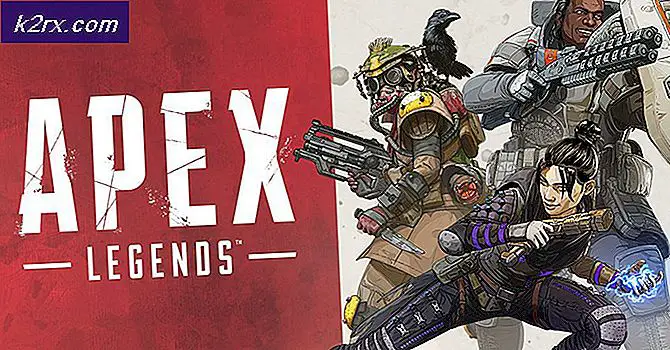Slik endrer du oppløsning på iPhone 6
Merk : For å fortsette med denne veiledningen; App Cydia og jailbroken device er obligatorisk. Så hvis iPhone 6 ikke er fengslet og går iOS 8.1.3 til 8.4, kan du jailbreak det ved hjelp av vår iPhone 6 Jailbreak Guide via TaiG eller iPhone 6 Jailbreak Guide via PP eller iPhone 6 Jailbreak Detailed - (Vi har nok av guide ting for å hjelpe deg med Jailbreak)
I denne veiledningen vil jeg vise deg hvordan du endrer oppløsningen til iPhone 6 ved hjelp av en ny jailbreak-tweak med navnet Upscale, som vil hjelpe enheten din til å få full oppløsning av iPhone 6 eller iPhone 6+ på mindre end iPhone og omvendt.
Tweak er for øyeblikket i beta-versjon som lar deg velge mellom flere forhåndsinnstillinger via innstillingene. Perks for å endre dine iPhone 6-oppløsninger er et anstendig utseende, brukergrensesnitt, sømløs grensesnitt, ingen ikon på SpringBoard-kunvalgspanelet, og fremfor alt: liggende modus, som er utelukkende for iPhone 6+.
IPhone 6+-eiendommen ser mye mer fornuftig ut på skjermen på 4, 7 tommer på iPhone 6, derfor skal vi først og fremst teste iPhone 6 + forhåndsinnstillinger på iPhone 6.
Følg instruksjonene nøye:
1. Gå til appen din Cydia> Kilder .
2. Du vil bli presentert med listen over alle kildene som er installert på enheten din. Kilden vi skal bruke er ikke på Cydia, så vi skal legge den til manuelt.
3. Neste ting vi skal gjøre er å trykke på Rediger øverst til høyre på skjermen.
4. Gå nå til Legg til øverst til venstre på skjermen. En popup vil dukke opp med å be deg om å skrive inn Cydia / Apt URL
5. Her skal du skrive inn bd452.com Når du skriver, trykker du på Legg til kilde. Det vil ta litt tid å bekrefte nettadressen.
6. Etter verifisering skal den installeres når den fullføres. Trykk på Tilbake til Cydia
7. Nå vil du se en ny kilde lagt til Cydia med navnet Bd452 Beta Repo trykk på den nye kilden du nettopp har lagt til, du vil bli fulgt til en annen side. Nå må du gå til tweaks Hvor vi skal finne tweak og tweak kalles com.bd452.upscale
8. Trykk nå på bd452.upscale når du er inne, trykk på Installer øverst til høyre på skjermen, det vil be deg om bekreftelse, trykk nå på Bekreft
PRO TIPS: Hvis problemet er med datamaskinen eller en bærbar PC / notatbok, bør du prøve å bruke Reimage Plus-programvaren som kan skanne arkiver og erstatte skadede og manglende filer. Dette fungerer i de fleste tilfeller der problemet er oppstått på grunn av systemkorrupsjon. Du kan laste ned Reimage Plus ved å klikke her9. Vent nå for å laste den. Når den er installert. Du må trykke på Restart SpringBoard på bunnen av skjermen.
10. Nå vil du starte opp på startskjermbildet, neste trinn går til Innstillinger av enheten, bla helt ned til Oppskalering og trykk på den.
11. Når du åpner oppskalere, kan du endre oppløsningen du har på enheten din. Du vil ha forhåndsinnstillinger på 4 / 4s, iPhone 5 / 5s, iPhone 6 og 6+. Siden vi er på iPhone 6, kommer vi til å trykke på iPhone 6+ for å få forhåndsinnstilt på iPhone 6+.
12. En popup-melding vil spørre, trykk på OK . Nå vil du bli hentet tilbake til startskjermen, og du kan se at oppløsningen din er endret og ikonene dine er litt mindre fra før. Hvis du går til app-skuffen, vil du se at alle alternativer er en liten bit mindre.
13. Perkser med iPhone 6 + -oppløsning satt på iPhone 6 er, hvis du roterer enheten, blir skjermen automatisk til liggende modus, noe som bare er eksklusivt for iPhone 6 + -brukerne.
14. Hvis du vil angi egendefinert oppløsning, må du gjøre det manuelt, ved å gå til Innstillinger> Oppskalere i den nedre delen, kan du skrive inn din egendefinerte oppløsning i x- og y- seksjonene.
15. Skriv nå 850 i x-delen og 1511 i y-delen. Før du trykker på Bruk Sørg for at markøren er på x-delen, og trykk deretter på Bruk, du vil bli presentert med en melding, trykk på OK
16. Gå nå tilbake til startskjermbildet, og du vil legge merke til at ikonene er større enn før, og oppløsningen er justert med det beløpet du skrev inn. Hvis oppløsningen ikke passer til din smak, endrer du den, eksperimenterer med den litt, du vil snart få den perfekte løsningen på ditt ønske. Bare vær sikker på at du ikke legger inn et stort tall i x-seksjon og lite nummer på y-delen som ville rote alt opp.
17. For å spare deg litt her, er det noen tilpassede oppløsninger med deres resultater på iPhone 6.
- 850 x 1511 - Fungerer og tillater iPhone 6+ tastatur, men med ekstra sideplass. Teksten er ganske liten.
- 838 x 1490 - Fungerer og tillater iPhone 6+ tastatur. Teksten er ganske liten.
- 835 x 1484 - Fungerer og tillater iPhone 6+ tastatur.
- 828 x 1472 - Fungerer og tillater rotasjon av iPhone 6+ tastatur pluss innstillinger.
PRO TIPS: Hvis problemet er med datamaskinen eller en bærbar PC / notatbok, bør du prøve å bruke Reimage Plus-programvaren som kan skanne arkiver og erstatte skadede og manglende filer. Dette fungerer i de fleste tilfeller der problemet er oppstått på grunn av systemkorrupsjon. Du kan laste ned Reimage Plus ved å klikke her